Multitasking
Neuer App Switcher
Der App Switcher hat ein neues Design bekommen. Die zuletzt verwendeten Kontakte sind passé, dafür ist Handoff, wo verfügbar, jetzt prominenter vertreten.
Zurück zu…
Wenn du aus einer App in eine andere wechselst, beispielsweise über einen Link in Facebook zu Safari, siehst du oben links nun einen Button, der dich zurück zur letzten App bringt.
In Apps schauen
Mit Slide Over, das du auf dem iPad durch Wischen vom rechten Bildschirmrand in die Mitte aufrufst, kannst du in einer schmalen Spalte in andere Apps schauen, ohne die aktuell verwendete App zunächst beenden zu müssen.
In zwei Apps arbeiten
Split View ermöglicht es, in zwei Apps zugleich zu arbeiten. Allerdings nur auf dem iPad Air 2, dem iPad mini 4 und dem brandneuen iPad Pro. Du rufst Split View genau so auf wie Slide Over, kannst dann aber in einem zweiten Schritt die Größe der Apps anpassen.
Bild in Bild
Du kannst jedes Video, das mit Apples Standard-Video-Player abgespielt wird, in eine kleine, über anderen Inhalten oder Apps schwebende Box verwandeln, indem du auf den Button mit den zwei Rechtecken und einem Pfeil tippst. Du kannst die Größe mit zwei Fingern verändern oder es einfach vom Bildschirm schieben, wenn du mehr Platz benötigst.
Akku und Speicher
Strom sparen
Smartphones sind extrem stromhungrig. Aber so ist das halt, wenn man helle Touchscreens und Apps, die im Hintergrund laufen, haben möchte. Apple versucht, dich mit besserem Akku-Management zu unterstützen. Der Stromsparmodus ist so eine Maßnahme. Dabei werden viele weniger wichtige Funktionen des iPhone einfach deaktiviert. Zum Beispiel die Hintergrundaktualisierung für Apps. Der Stromsparmodus kann die Akkulaufzeit um mehreren Stunden verlängern und schaltet sich ein, wenn der Akkufüllstand unter 20 Prozent fällt. Du erkennst das an dem gelb gefärbten Akku-Symbol. Du kannst den Modus unter „Einstellungen > Batterie“ auch selbst starten.
Verbrauch im Blick
Unter „Einstellungen > Batterie“ siehst du, welche Apps besonders starke Energieverbraucher sind. Du hast die Wahl zwischen einer Ansicht der letzten 24 Stunden oder der letzten 7 Tage. Die Anzeige besagt, wieviel Prozent der in dieser Zeit verbrauchten Energie auf die jeweiligen Apps geht.
Stromsparmodus beenden
Wenn du dies möchtest, dann kannst du den Stromsparmodus natürlich auch jederzeit manuell unter „Einstellungen > Batterie“ wieder beenden. Hat sich der Stromsparmodus wegen zu geringen Ladezustands automatisch aktiviert, deaktiviert er sich, sobald du dein iPhone lädst und der Akku 80 Prozent überschreitet.
Alle Akkus im Blick
Es gibt nun auch ein Batterie-Widget. In der „Heute“-Ansicht auf dem Sperrbildschirm wird dir der Ladezustand deines iPhone-Akkus angezeigt. Aber nicht nur das! Wenn du andere Geräte via Blutooth angebunden hast, beispielsweise deine Apple Watch, kannst du auch den Ladestatus von deren Akkus einsehen.
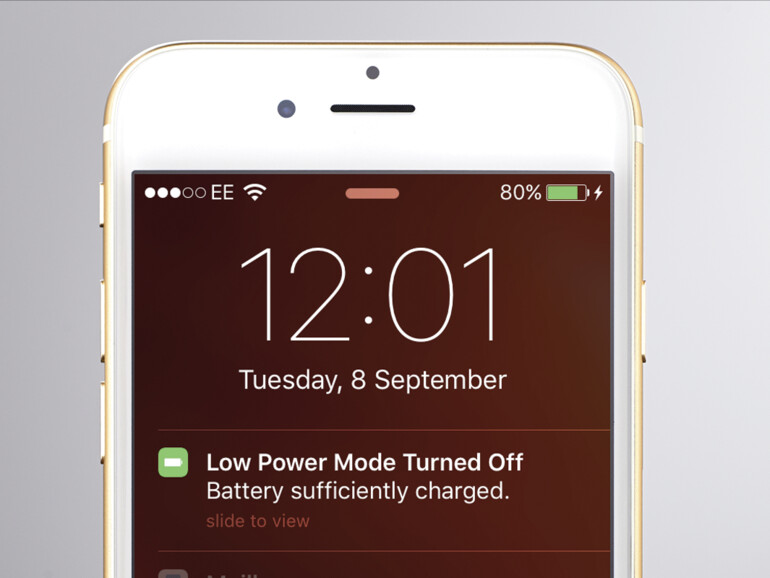

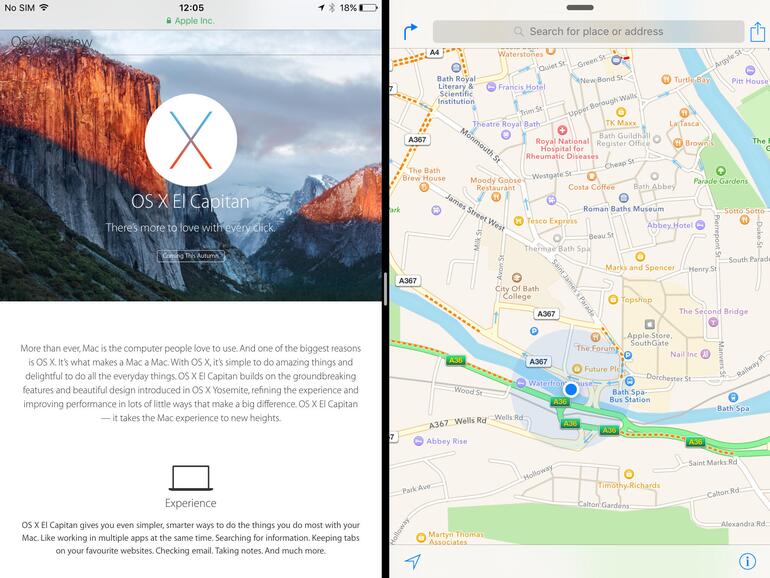
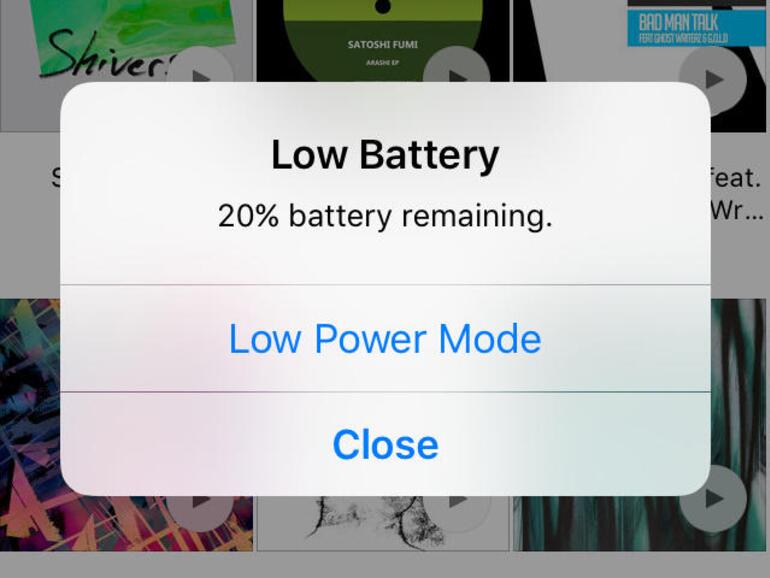
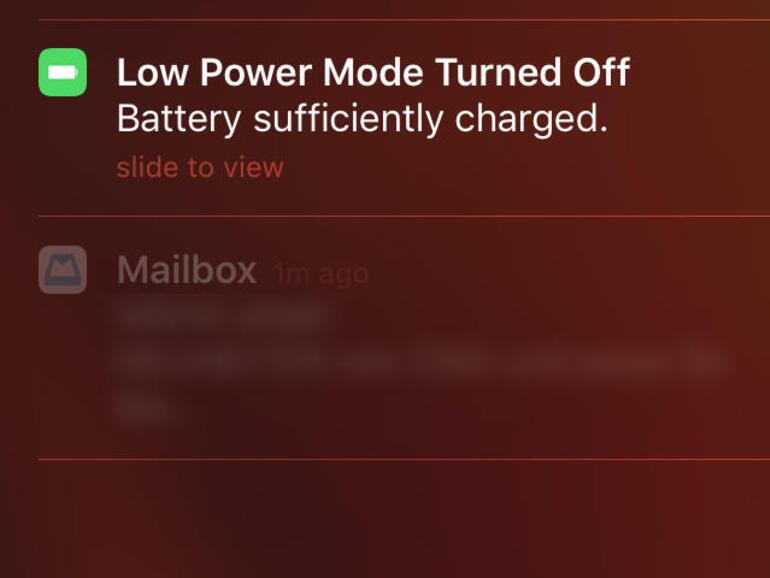

Diskutiere mit!
Hier kannst du den Artikel "iOS-9-Tipps: Die wichtigsten Neuerungen aus den Bereichen Multitasking, Akku & Speicher" kommentieren. Melde dich einfach mit deinem maclife.de-Account an oder fülle die unten stehenden Felder aus.
Die Kommentare für diesen Artikel sind geschlossen.